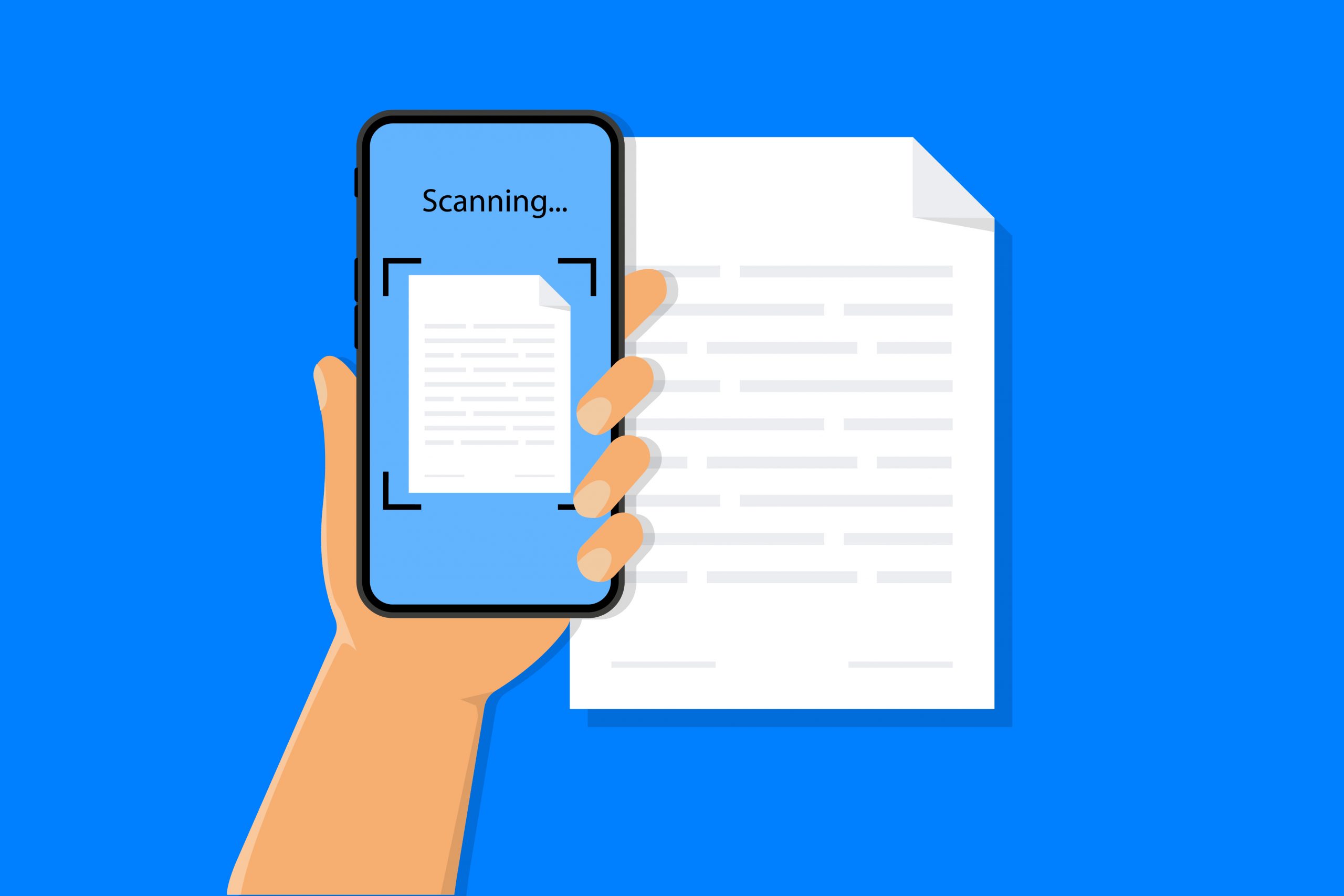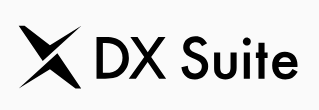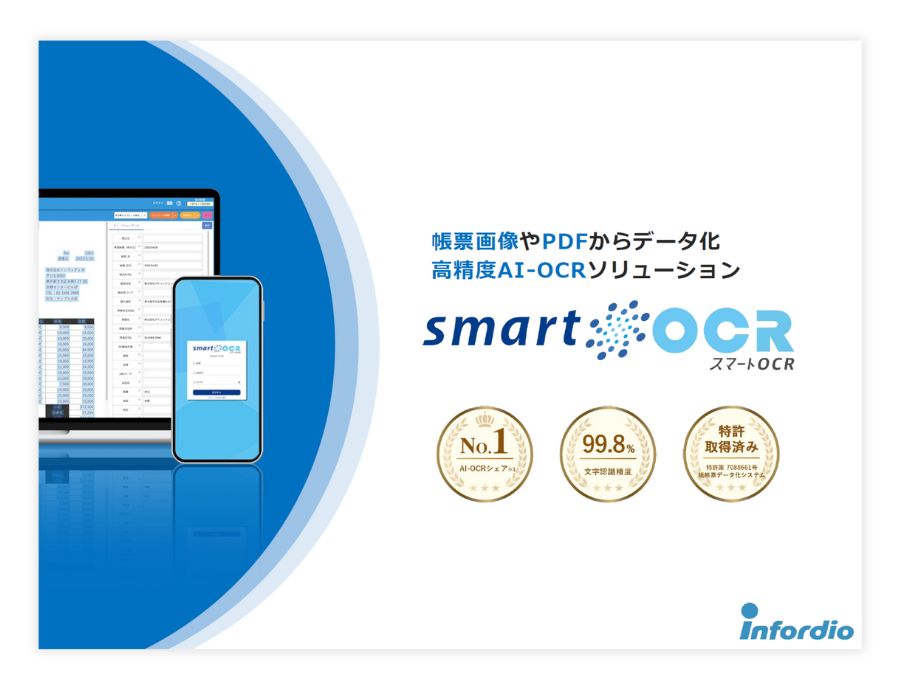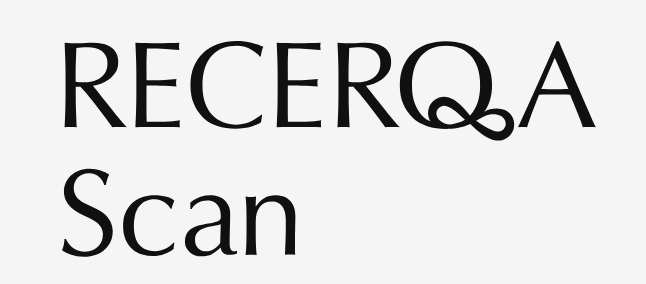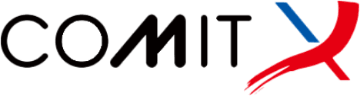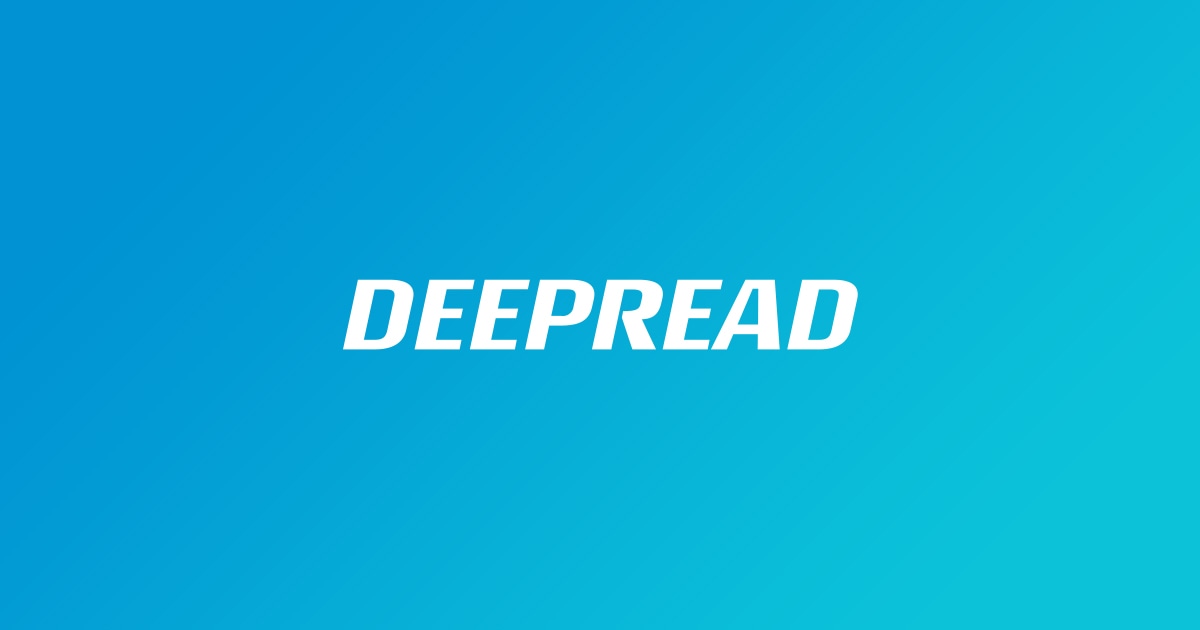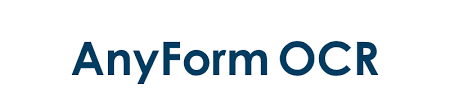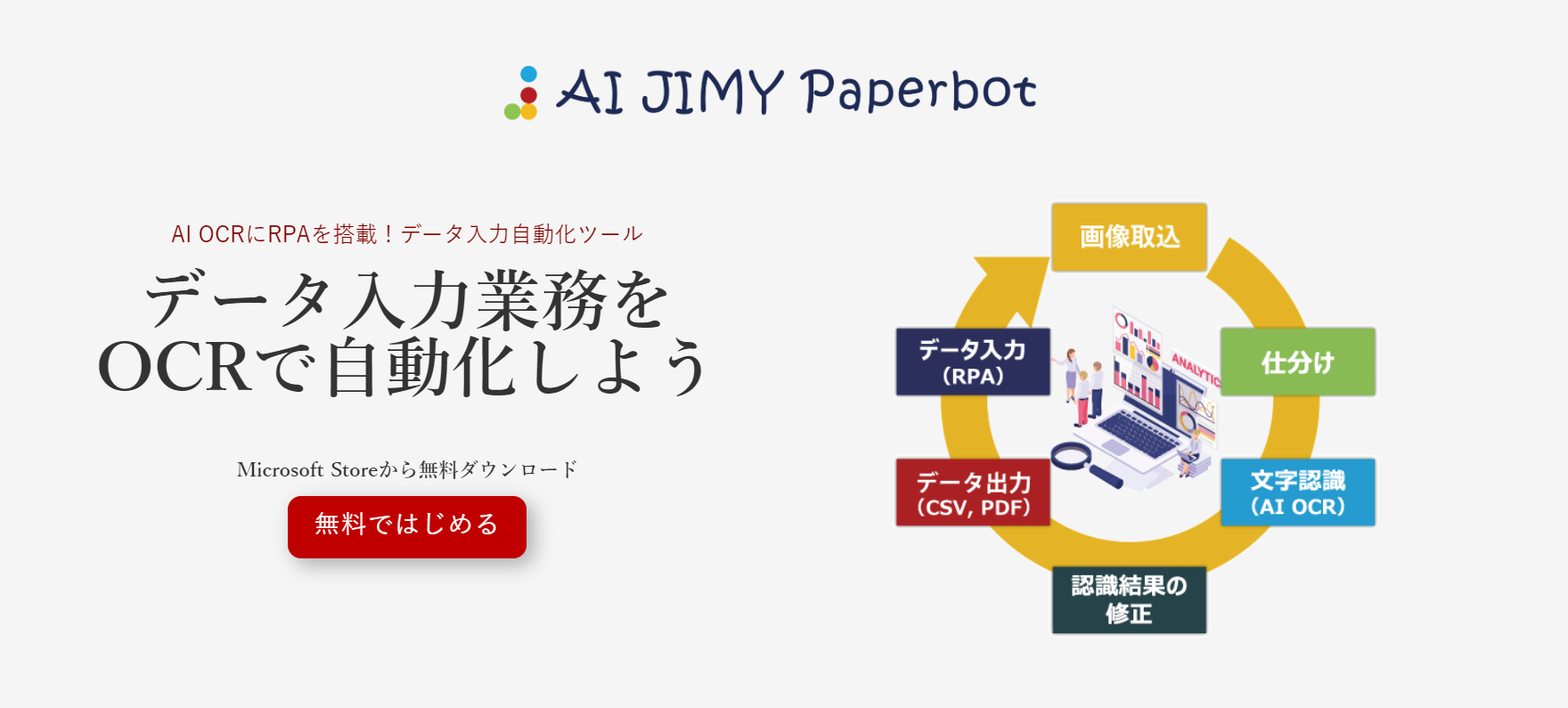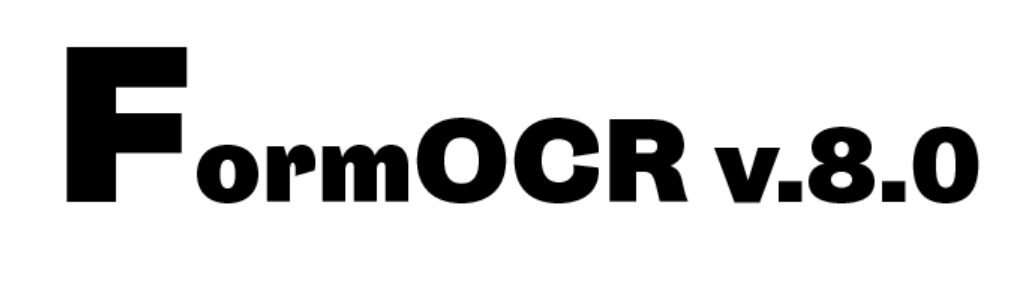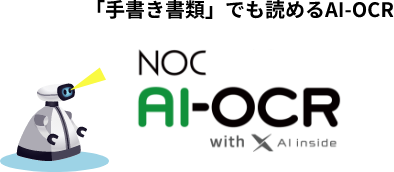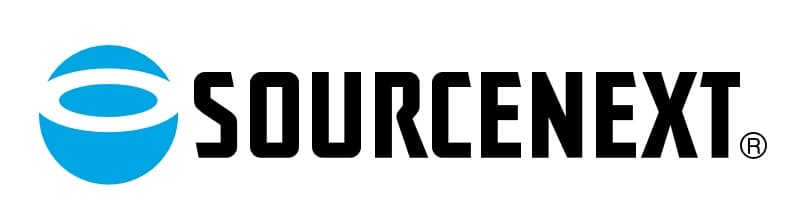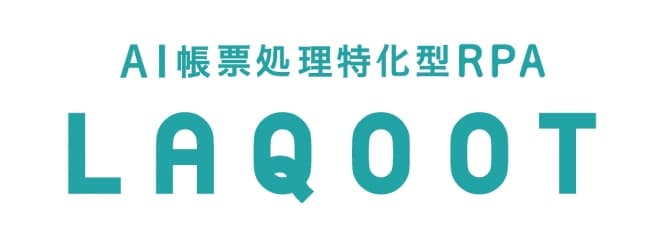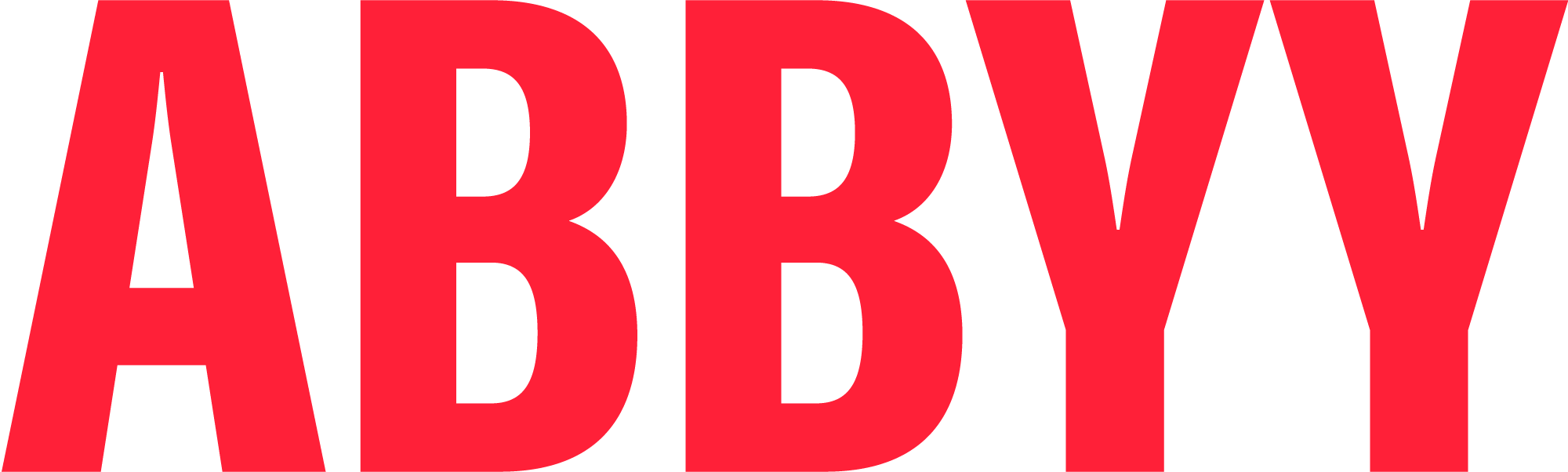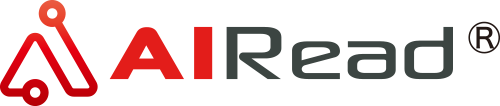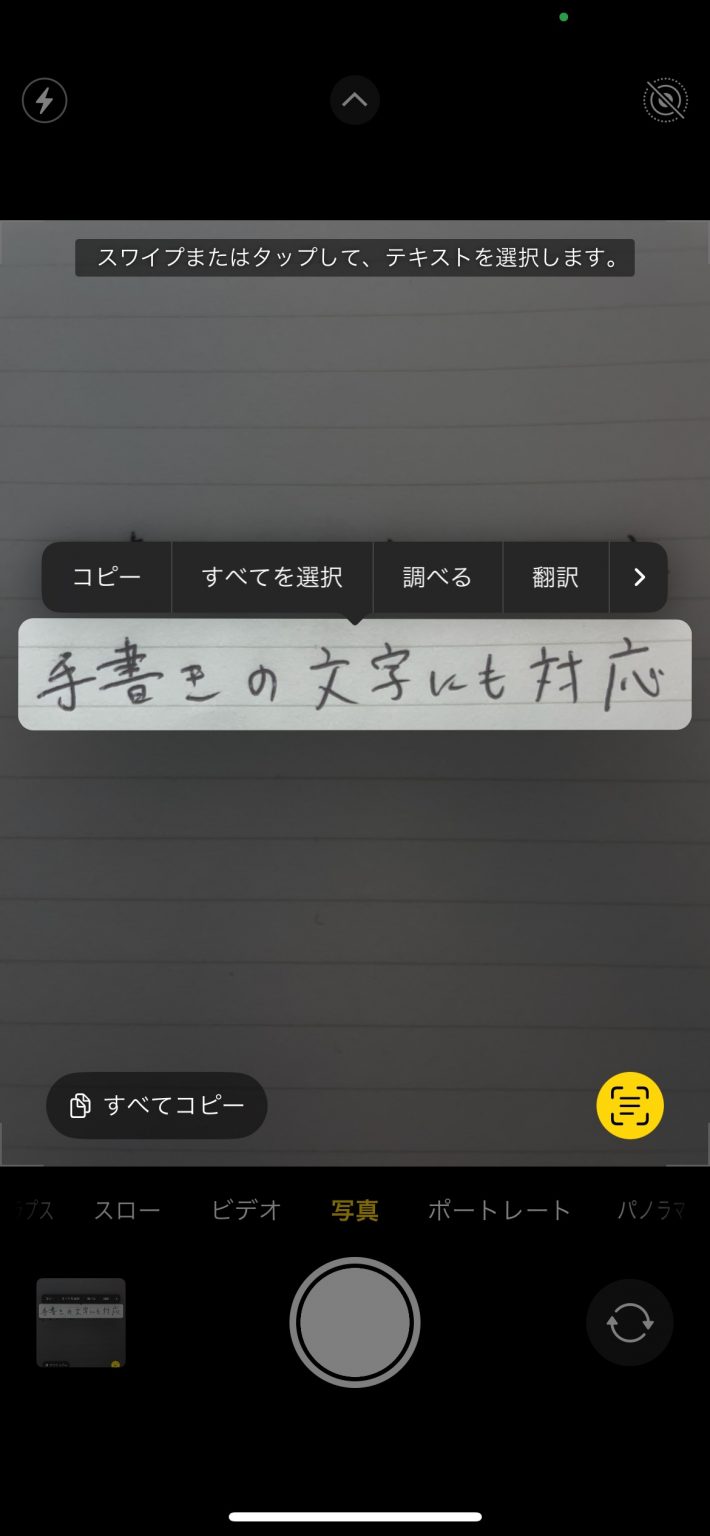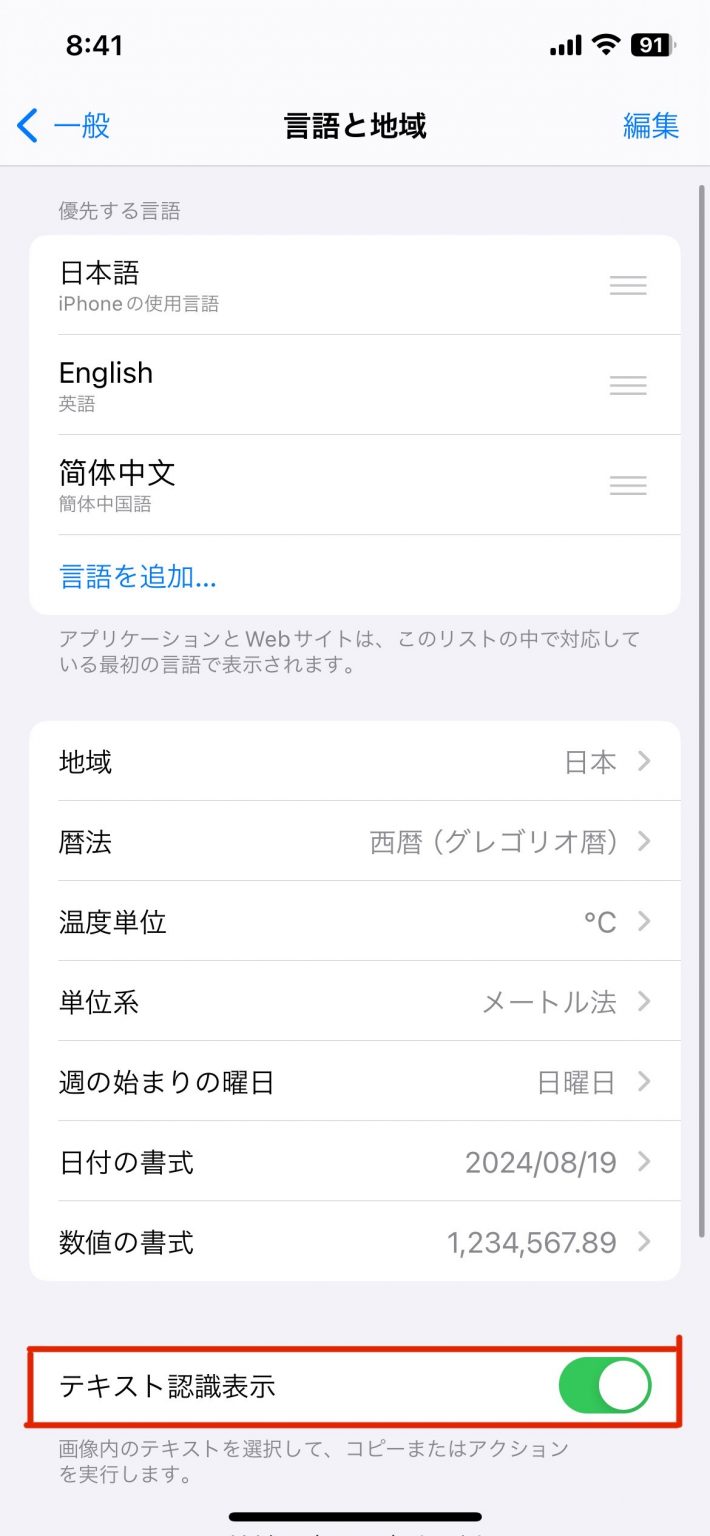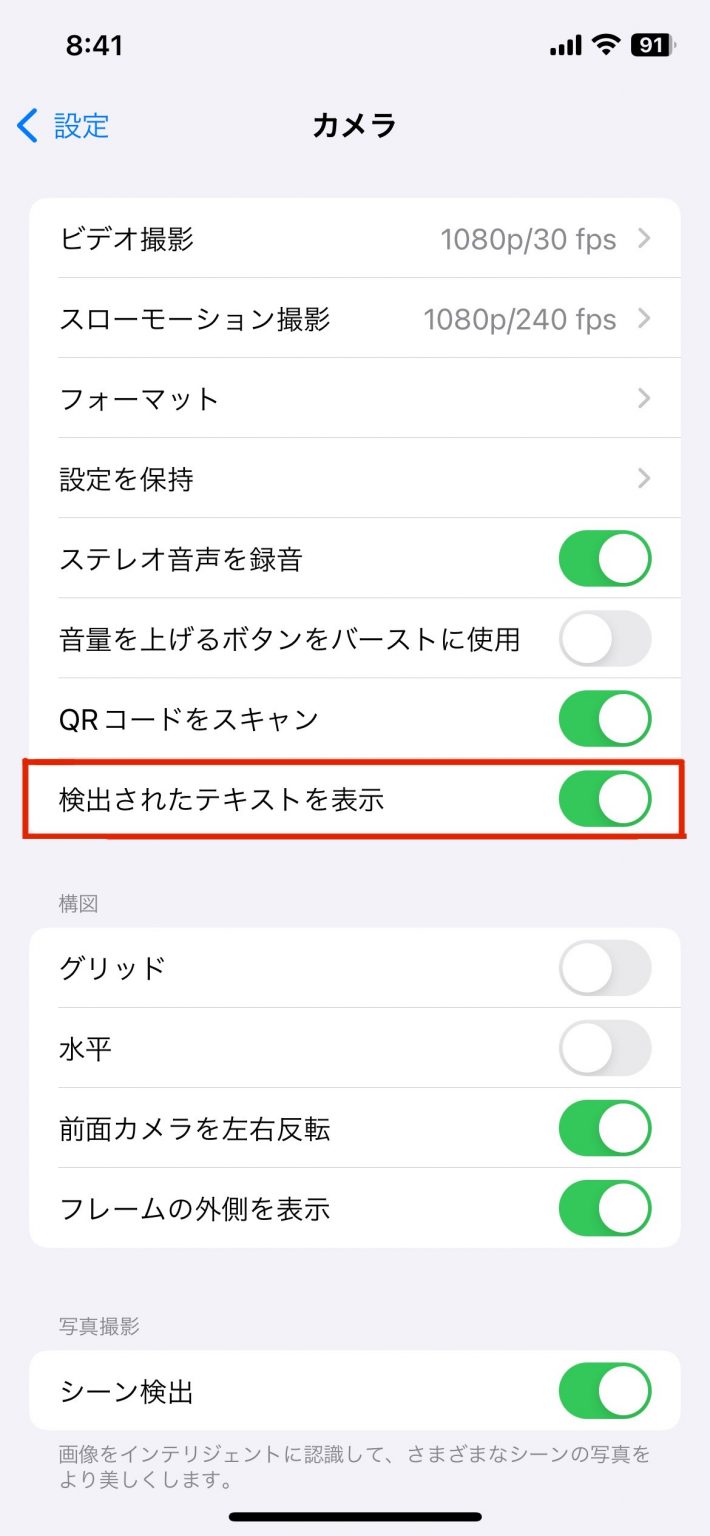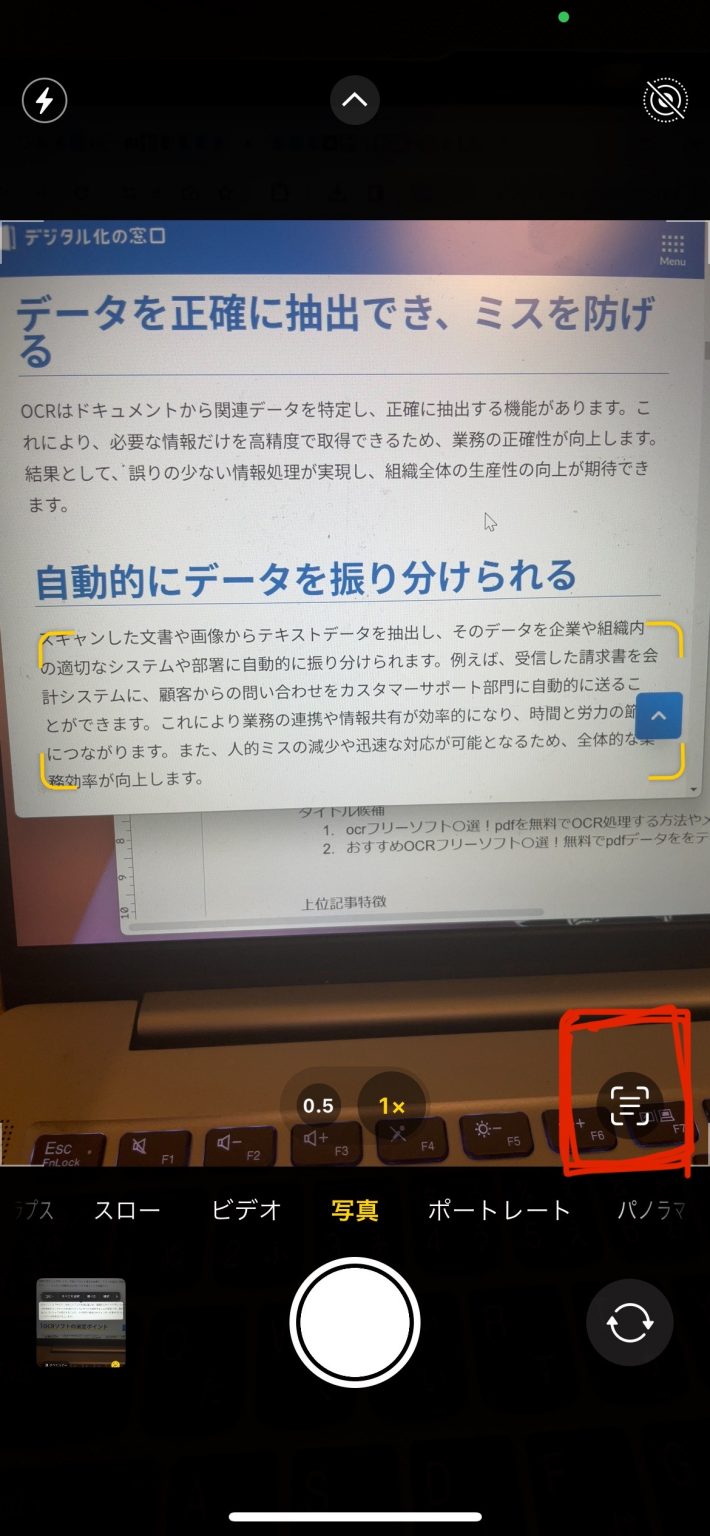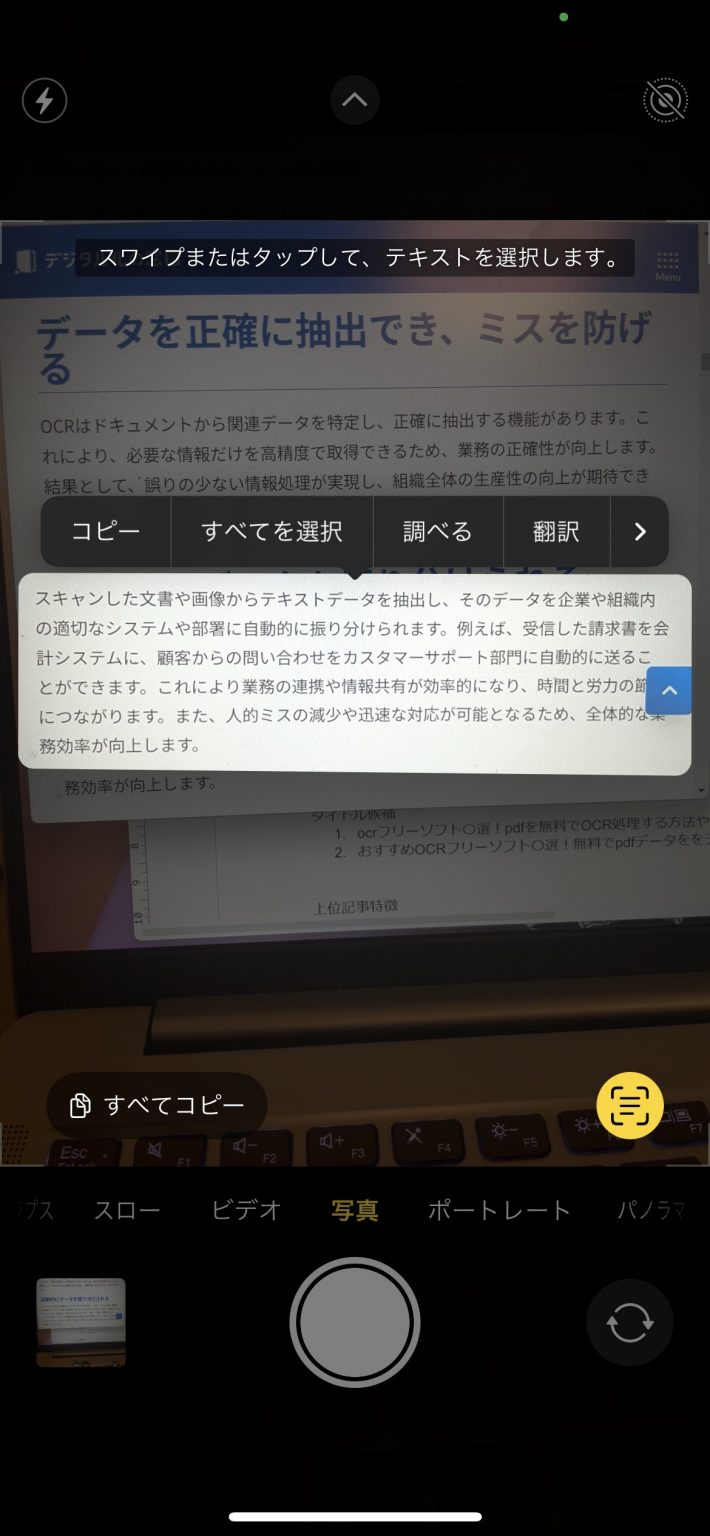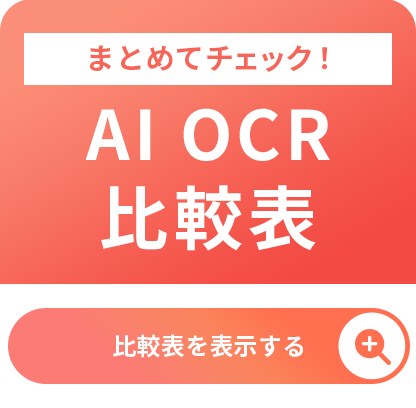「AI OCR」の製品比較表
※税込と表記されている場合を除き、全て税抜価格を記載しています
-
- 製品名
- 注目ポイント
- 料金プラン
- プラン名金額
- 無料トライアル
- 最低利用期間
- 製品名
- 基本的な機能
-
- 英語対応
- 自動補正機能
- 手書き文字対応
- 画像読み取り
- 取消線対応
- API連携
- RPA連携
- 準定型帳票対応
- 非定型帳票対応
- PDF編集
- 撮影画像対応
- Excel変換
- 帳票種類分け(タグ付け)
- ワークフロー
- Word変換
- スマホでスキャン可
- データベース連携
- タイムスタンプ
- 名刺スキャン
- ベリファイ機能
- レイアウト維持
- 確認・修正・運用体制構築まで対応
- 英語以外の言語対応
- 縦書き対応
- 製品名
- サービス資料
- 無料ダウンロード
- ソフト種別
- 推奨環境
- サポート
-
- 導入実績3000契約以上
-
-
- DX Suite Lite 30,000円/月額 備考
- 初期費用0円
無料枠18,000円分含む
無料枠を超過する読取は従量課金制
DX Suite 標準サポート
・メールサポート
・活用サポートコンテンツ
何人で使っても追加費用無し!複数部門での利用も可能です - DX Suite Standard 100,000円/月額 備考
- 初期費用200,000円
無料枠50,000円分含む
無料枠を超過する読取は従量課金制
DX Suite 標準サポート
・メールサポート
・活用サポートコンテンツ
オンボーディングサポート(2か月)
・専任担当者による導入・運用支援
・帳票定義設定サービス
・Web会議による個別サポート
何人で使っても追加費用無し!複数部門での利用も可能です - DX Suite Pro 200,000円/月額 備考
- 初期費用200,000円
無料枠200,000円分含む
無料枠を超過する読取は従量課金制
DX Suite 標準サポート
・メールサポート
・活用サポートコンテンツ
オンボーディングサポート(2か月)
・専任担当者による導入・運用支援
・帳票定義設定サービス
・Web会議による個別サポート
何人で使っても追加費用無し!複数部門での利用も可能です - オンプレミスプラン オープン価格 備考
- 高精度なAI-OCR をオンプレミス環境で利用可能なプラン
機密情報でも、高いセキュリティで大量処理ができます
何人で使っても追加費用無し!複数部門での利用も可能です - Trial for DX Suite 30,000円/月額 備考
- 無料枠18,000円分含む
無料枠を超過する読取は従量課金制
本番同様の環境で検証可能な1か月間のトライアルプラン
何人で使っても追加費用無し!複数部門での利用も可能です - Success Program for DX Suite 200,000円/月額 備考
- 無料枠200,000円分含む
無料枠を超過する読取は従量課金制
本番同様の環境で検証可能な1か月間のトライアルプラン
導入を成功に導くサポート付き
何人で使っても追加費用無し!複数部門での利用も可能です
- Free trial
- Minimum usage period
- 1年
- DX Suite
-
-
- DX Suite
-
-

- Software type
- クラウド型ソフト オンプレミス型ソフト
- Recommended environment
- PCブラウザ
- サポート
- 電話 / メール / チャット /
-
- 紙をデジタルデータに
-
-
- 初期費用 50,000円 備考
- 標準版導入時の費用です。
- 標準版 10,000円/月額 備考
- 1,000枚毎の価格です。生成AIの利用は有償オプションです。
- AI学習費用 50,000円~/帳簿 備考
- カスタマイズ版導入時の費用です。
- カスタマイズ版 20,000円/月額 備考
- 専用のAIを開発します。読み取り枚数は1,000枚毎です。無料で帳簿仕分け機能が利用できます。
- Free trial
- Minimum usage period
- なし
- AISpect
-
-
- AISpect
-
-

- Software type
- クラウド型ソフト パッケージ型ソフト
- Recommended environment
- PCブラウザ Windowsアプリ
- サポート
- 電話 / メール / チャット /
-
- 社内文書をAI電子化
-
-
- 初期費用 要相談
- 基本プラン 要相談 備考
- 全てのアップロードファイルにAI-OCRを適用でき、ユーザー・グループ作成上限数、同時利用制限数は無制限です。AI解析数は基本プランに1000件規模で無料付帯でき、ストレージ容量は300GBから1TBの大容量基本プランで提供しています。
- Free trial
- Minimum usage period
- 制限なし
- OPTiM 文書管理 with AI…
-
-
- OPTiM 文書管理 with AI…
-
-
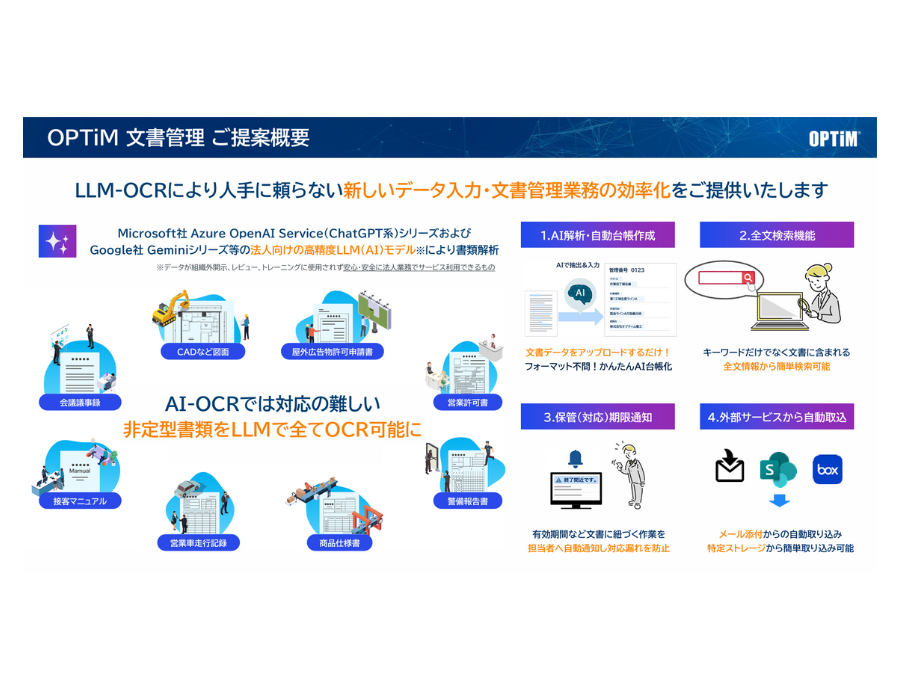
- Software type
- クラウド型ソフト
- Recommended environment
- PCブラウザ
- サポート
- 電話 / メール / チャット /
-
- 無料トライアル可能
-
-
- 初期費用 0円 備考
- 初期費用は発生しません。
- スモールプラン(クラウド版) 36万円/年(月額3万円相当) 備考
- 初期費用は不要!処理可能枚数1.8万枚前後
- スタンダードプラン(クラウド版) 96万円/年(月額8万円相当) 備考
- 初期費用は不要!処理可能枚数6.4万枚前後
- エンタープライズプラン(クラウド版) 240万円/年(月額20万円相当) 備考
- 初期費用は不要!処理可能枚数24万枚前後
- オンプレミスプラン(オンプレミス版) お客様に最適な プランをご提案いたします 備考
- 初期費用は不要!
- Free trial
- Minimum usage period
- 1年
- SmartRead
-
-
- SmartRead
-
-
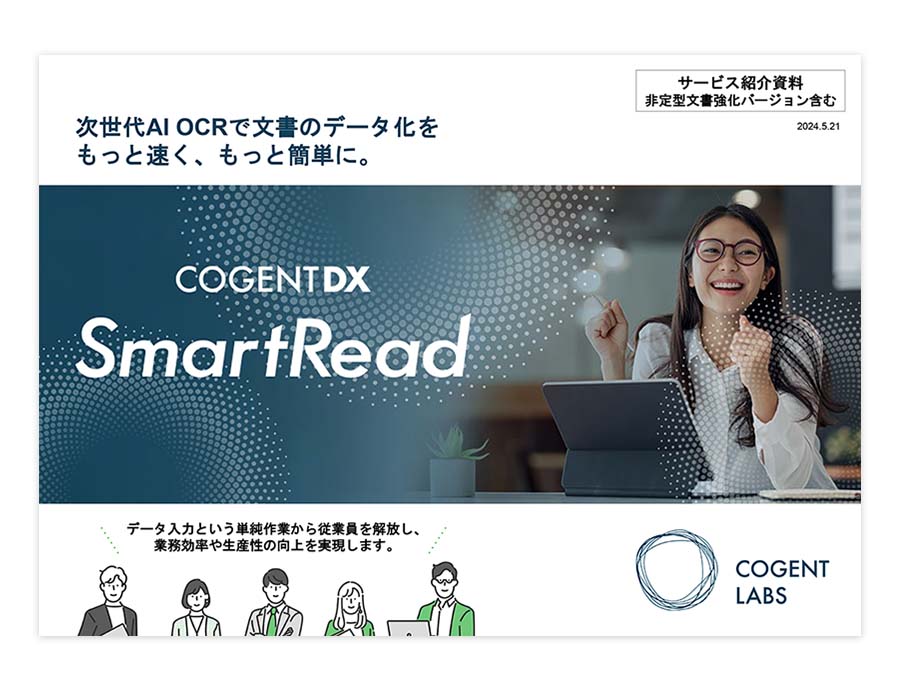
- Software type
- クラウド型ソフト オンプレミス型ソフト
- Recommended environment
- PCブラウザ
- サポート
- 電話 / メール / チャット /
-
- 電帳法対応はAIで
-
-
- 初期費用 無料
- 無料トライアル 月額無料 備考
- 年間アップロード上限:120(月間上限:10)
ユーザー作成上限数:無制限
ファイル容量制限:無制限
ファイル保存期間:6ヶ月 - スターターS1 月額 9,980円(税抜) 備考
- 年間アップロード上限:1,200(月間上限:100)
ユーザー作成上限数:無制限
ファイル容量制限:無制限
ファイル保存期間:無制限 - スターターS2 月額 19,800円(税抜) 備考
- 年間アップロード上限:6,000(月間上限:500)
ユーザー作成上限数:無制限
ファイル容量制限:無制限
ファイル保存期間:無制限 - スターターS3 月額 29,800円(税抜) 備考
- 年間アップロード上限:12,000(月間上限:1,000)
ユーザー作成上限数:無制限
ファイル容量制限:無制限
ファイル保存期間:無制限 - ビジネスB1 月額 34,800円(税抜) 備考
- 年間アップロード上限:18,000(月間上限:1,500)
ユーザー作成上限数:無制限
ファイル容量制限:無制限
ファイル保存期間:無制限
IPアドレス制限 - ビジネスB2 月額 39,800円(税抜) 備考
- 年間アップロード上限:24,000(月間上限:2,000)
ユーザー作成上限数:無制限
ファイル容量制限:無制限
ファイル保存期間:無制限
IPアドレス制限 - ビジネスB3 月額 49,800円(税抜) 備考
- 年間アップロード上限:36,000(月間上限:3,000)
ユーザー作成上限数:無制限
ファイル容量制限:無制限
ファイル保存期間:無制限
IPアドレス制限
- Free trial
- Minimum usage period
- 制限なし
- OPTiM 電子帳簿保存
-
-
- OPTiM 電子帳簿保存
-
- Software type
- クラウド型ソフト
- Recommended environment
- PCブラウザ
- サポート
- 電話 / メール / チャット /
-
-
-
- 初期費用 0円 備考
- 初期費用は発生しません。
- Free 0円 備考
- 読み取り枚数:300枚
追加料金:追加利用不可 - Basic 3,300円/月額 備考
- 読み取り枚数:1,500枚
追加料金:1,501枚目~(5.5円/1枚) - Standard 33,000円/月額 備考
- 読み取り枚数:15,000枚
追加料金:15,001枚目~(4.4円/1枚) - Advanced 110,000円/月額 備考
- 読み取り枚数:50,000枚
追加料金:50,001枚目~(3.3円/1枚)
- Free trial
- Minimum usage period
- 1か月
- LINE WORKS OCR
-
-
- LINE WORKS OCR
-
- Software type
- クラウド型ソフト
- Recommended environment
- PCブラウザ スマートフォンブラウザ
- サポート
- 電話 / メール / チャット /
-
- 読み取り・要約・翻訳・計算まで自動で
-
-
- 初期費用 要相談
- 料金プラン 要相談
- Free trial
- Minimum usage period
- 1ヶ月
- RECERQA Scan
-
-
- RECERQA Scan
-
-

- Software type
- クラウド型ソフト
- Recommended environment
- PCブラウザ
- サポート
- 電話 / メール / チャット /
-
-
-
- 利用料金 要相談
- Free trial
- Minimum usage period
- 無し
- AI-OCR×BPOサービス
-
-
- AI-OCR×BPOサービス
-
- Software type
- なし
- Recommended environment
- なし
- サポート
- 電話 / メール / チャット /
-
-
-
- 初期費用 要相談
- 利用料金 要相談
- Free trial
- Minimum usage period
- 制限なし
- AccountechOCR
-
-
- AccountechOCR
-
- Software type
- クラウド型ソフト オンプレミス型ソフト
- Recommended environment
- なし
- サポート
- 電話 / メール / チャット /
-
-
-
- 初期費用 0円
- おてがる! AI-OCR(通常版_プラン1(エントリプラン)) 30,000円/月額
- おてがる! AI-OCR(通常版_プラン2(SMBプラン)) 100,000円/月額
- おてがる! AI-OCR(通常版_プラン3(ラージプラン)) 200,000円/月額
- Free trial
- Minimum usage period
- 12か月
- おてがる!AI-OCR
-
-
- おてがる!AI-OCR
-
- Software type
- クラウド型ソフト
- Recommended environment
- なし
- サポート
- 電話 / メール / チャット /
-
-
-
- 初期費用 要相談
- 利用料金 要相談
- Free trial
- Minimum usage period
- 制限なし
- MELFOS
-
-
- MELFOS
-
- Software type
- クラウド型ソフト オンプレミス型ソフト
- Recommended environment
- なし
- サポート
- 電話 / メール / チャット /
-
-
-
- 初期費用 要相談
- 利用料金 要相談
- Free trial
- Minimum usage period
- 制限なし
- COMITX
-
-
- COMITX
-
- Software type
- クラウド型ソフト
- Recommended environment
- なし
- サポート
- 電話 / メール / チャット /
-
-
-
- クラウド版 300万円/年間
- オンプレミス版 360万円/年間
- Free trial
- Minimum usage period
- 1年
- Paperoid
-
-
- Paperoid
-
- Software type
- クラウド型ソフト オンプレミス型ソフト
- Recommended environment
- なし
- サポート
- 電話 / メール / チャット /
-
-
-
- 初期費用 0円
- 利用料金 3万円~/月額
- Free trial
- Minimum usage period
- 12か月
- OEC AI-OCR
-
-
- OEC AI-OCR
-
- Software type
- クラウド型ソフト
- Recommended environment
- なし
- サポート
- 電話 / メール / チャット /
-
-
-
- 初期費用 要相談
- 利用料金 要相談
- Free trial
- Minimum usage period
- 制限なし
- AI-OCRソリューション
-
-
- AI-OCRソリューション
-
- Software type
- なし
- Recommended environment
- なし
- サポート
- 電話 / メール / チャット /
-
-
-
- 初期費用 要相談
- 利用料金 要相談
- Free trial
- Minimum usage period
- 1年
- QanatUniverse(カナート…
-
-
- QanatUniverse(カナート…
-
- Software type
- クラウド型ソフト
- Recommended environment
- なし
- サポート
- 電話 / メール / チャット /
-
-
-
- 初期費用 0円
- invoiceAgent AI OCR Entry 3万円/月額 備考
- OCR 年間96,000画像~
- invoiceAgent AI OCR DEEPREAD Lite CPU 25万円/月額 備考
- OCR 500画像/時~
- Free trial
- Minimum usage period
- 1年
- invoiceAgent AI OC…
-
-
- invoiceAgent AI OC…
-
- Software type
- クラウド型ソフト オンプレミス型ソフト
- Recommended environment
- PCブラウザ Windowsアプリ
- サポート
- 電話 / メール / チャット /
-
-
-
- 初期費用(クラウド型) 0円 備考
- クラウド型を導入する場合は初期費用は発生しません。
- 初期費用(オンプレミス型) 300万円〜
- クラウド型 5万円〜/月額
- オンプレミス型 40万円〜/月額
- Free trial
- Minimum usage period
- 1か月
- DEEP READ
-
-
- DEEP READ
-
- Software type
- クラウド型ソフト オンプレミス型ソフト
- Recommended environment
- PCブラウザ スマートフォンブラウザ
- サポート
- 電話 / メール / チャット /
-
-
-
- 初期費用 200,000円
- Small 30,000円/月額
- Medium 100,000円/月額
- Enterprise 150,000円/月額
- Free trial
- Minimum usage period
- 制限なし
- CaptureBrain
-
-
- CaptureBrain
-
- Software type
- クラウド型ソフト
- Recommended environment
- なし
- サポート
- 電話 / メール / チャット /
-
-
-
- 初期費用 要相談
- クラウド版 1,200,000円~
- オンプレ版 2,000,000円~
- Free trial
- Minimum usage period
- 12か月
- AnyForm OCR
-
-
- AnyForm OCR
-
- Software type
- クラウド型ソフト
- Recommended environment
- Windowsアプリ
- サポート
- 電話 / メール / チャット /
-
-
-
- 初期費用 0円 備考
- 初期費用は発生しません
- トライアル 0円 備考
- まずは試してみたい方向け
・AI OCR 30枚まで
・同時処理枚数3枚まで
・ワークフロー数1つまで
・ワークフロー(インポートのみ可)
・AI帳票仕分け 無制限
・AI類似変換 無制限
・表抽出 無制限
・RPA 無制限
・生成AI文字列変換 無制限 - ベーシック 3万円/月 備考
- AI OCRのみ利用する方向け
・AI OCR 1,500 枚 / 月 (最大50 枚 / 日)
・AI帳票仕分け 無制限
・AI類似変換 無制限 - スタンダード 6万円/月 備考
- 一般的なプラン
・AI OCR 2,000 枚 / 月
・AI帳票仕分け 無制限
・AI類似変換 無制限
・表抽出 無制限
・RPA 無制限 - スタンダードプラス 9万円/月 備考
- 生成AIも使いたい方向け
・AI OCR 無制限 ※キャンペーン中
・AI帳票仕分け 無制限
・AI類似変換 無制限
・表抽出 無制限
・RPA 無制限
・生成AI文字列変換 無制限 - プロ 18万円/月 備考
- 処理枚数が多い方向け
・AI OCR 無制限 ※キャンペーン中
・AI帳票仕分け 無制限
・AI類似変換 無制限
・表抽出 無制限
・RPA 無制限
・生成AI文字列変換 無制限
・同時利用数 3台
- Free trial
- Minimum usage period
- 制限なし
- AI JIMY Paperbot
-
-
- AI JIMY Paperbot
-
- Software type
- オンプレミス型ソフト
- Recommended environment
- Windowsアプリ
- サポート
- 電話 / メール / チャット /
-
-
-
- 初期費用 0円 備考
- 初期費用は発生しません。
- 利用料金 660,000円(税込)
- 年間保守サービス 99,000円(税込)
- Free trial
- Minimum usage period
- 制限なし
- FormOCR v.8.0
-
-
- FormOCR v.8.0
-
- Software type
- クラウド型ソフト オンプレミス型ソフト
- Recommended environment
- Windowsアプリ
- サポート
- 電話 / メール / チャット /
-
-
-
- 初期費用 要相談
- 利用料金 要相談
- Free trial
- Minimum usage period
- 制限なし
- クラウド型データエントリーサービス …
-
-
- クラウド型データエントリーサービス …
-
- Software type
- クラウド型ソフト
- Recommended environment
- PCブラウザ
- サポート
- 電話 / メール / チャット /
-
-
-
- 初期費用 0円 備考
- 初期費用は発生しません。
- プラン1 33,000円/月額(税込) 備考
- ※6,000項目まで
※6,000項目以上は従量利用料金、1項目3.3円(税込) - プラン2 110,000円/月額(税込) 備考
- ※60,000項目まで
※60,000項目以上は従量利用料金、1項目1.1円(税込) - プラン3 220,000円/月額(税込) 備考
- ※200,000項目まで
※200,000項目以上は従量利用料金、1項目1.1円(税込)
- Free trial
- Minimum usage period
- 制限なし
- NOC AI-OCR with AI…
-
-
- NOC AI-OCR with AI…
-
- Software type
- クラウド型ソフト
- Recommended environment
- PCブラウザ スマートフォンブラウザ
- サポート
- 電話 / メール / チャット /
-
-
-
- 初期費用 要相談 備考
- 導入料金はお問合せください。
- Free trial
- Minimum usage period
- 制限なし
- 請求書OCRシステム(Double …
-
-
- 請求書OCRシステム(Double …
-
- Software type
- クラウド型ソフト
- Recommended environment
- PCブラウザ
- サポート
- 電話 / メール / チャット /
-
-
-
- 初期費用 200,000円 備考
- WisOCR Basicのみ初期費用は100,000円です。
- WisOCR Standard 100,000円/月額 備考
- AI手書き・AI活字対応。月額での処理可能量は5万フィールドまでです。
- WisOCR Pro 200,000円/月額 備考
- AI手書き・AI活字対応。月額での処理可能量は20万フィールドまでです。
- WisOCR Basic 15,000円/月額 備考
- AI活字対応。月額での処理可能量は10万フィールドまでです。
- Free trial
- Minimum usage period
- 1年
- AI帳票OCR
-
-
- AI帳票OCR
-
- Software type
- クラウド型ソフト
- Recommended environment
- PCブラウザ
- サポート
- 電話 / メール / チャット /
-
-
-
- 初期費用 0円 備考
- 初期費用は発生しません。
- OmniPage 19.2 Ultimate 54,757円 備考
- 外国製ですので、為替相場で費用が変動することがあります。
- Free trial
- Minimum usage period
- 制限なし
- OmniPage Ultimate
-
-
- OmniPage Ultimate
-
- Software type
- クラウド型ソフト
- Recommended environment
- PCブラウザ
- サポート
- 電話 / メール / チャット /
-
-
-
- 初期費用 0円 備考
- 初期費用は発生しません。
- 5 ダウンロード版 3,480円
- 5 パッケージ版 3,980円
- Free trial
- Minimum usage period
- 制限なし
- 本格読取
-
-
- 本格読取
-
- Software type
- パッケージ型ソフト
- Recommended environment
- PCブラウザ
- サポート
- 電話 / メール / チャット /
-
-
-
- 読取革命Ver.17 12,980円(税込) 備考
- PC1台用/ダウンロード版
- 読取革命Ver.17 10,513円(税込) 備考
- PC10-49台用/ライセンス版
- 読取革命Ver.17 9,929円(税込) 備考
- PC50-99台用/ライセンス版
- 読取革命Ver.17 9,345円(税込) 備考
- PC100-499台用/ライセンス版
- Free trial
- Minimum usage period
- 制限なし
- 読取革命
-
-
- 読取革命
-
-

- Software type
- パッケージ型ソフト
- Recommended environment
- PCブラウザ スマートフォンブラウザ
- サポート
- 電話 / メール / チャット /
-
-
-
- 初期費用 要相談
- トライアル導入 30,000円/月額 備考
- 本格的な導入の前にトライアルを利用できます。正式導入の費用は要問合せです。
- Free trial
- Minimum usage period
- 制限なし
- AIスキャンロボ
-
-
- AIスキャンロボ
-
- Software type
- クラウド型ソフト
- Recommended environment
- PCブラウザ
- サポート
- 電話 / メール / チャット /
-
-
-
- 初期費用 0円~500,000円 備考
- ・トライアル 初期費用なし
・ミニ 初期費用なし
・ライト/スタンダード 初期費用50万円
- トライアル 50,000円/月額 備考
- ・月間300枚
超過費用150円/枚 - ミニ 10,000円/月額 備考
- ・月間100枚
上限枚数に達した場合は利用停止 - ライト 100,000円/月額 備考
- ・月間1000枚
超過費用75円/枚 - スタンダード 30,0000円/月額 備考
- ・月間5000枚
超過費用60円/枚
- Free trial
- Minimum usage period
- 1か月
- LAQOOT
-
-
- LAQOOT
-
- Software type
- クラウド型ソフト
- Recommended environment
- PCブラウザ スマートフォンブラウザ
- サポート
- 電話 / メール / チャット /
-
-
-
- パッケージ版 21,780円(税込)
- ダウンロード版 14,080円(税込)
- Free trial
- Minimum usage period
- 制限なし
- e.Typist
-
-
- e.Typist
-
- Software type
- オンプレミス型ソフト
- Recommended environment
- Windowsアプリ
- サポート
- 電話 / メール / チャット /
-
-
-
- 初期費用 要相談
- シングルライセンススタンダード 25,000円(税込) 備考
- 年間保守費用不要
PC1台(1ユーザー) に 1ライセンスが必要です。
バッチ処理機能は搭載されていません。 - シングルライセンスコーポレート 35,000円(税込) 備考
- 年間保守費用不要
PC1台(1ユーザー) に 1ライセンスが必要です。
バッチ処理機能が搭載されています。 - シートライセンススタンダード 35,000円(税込) 備考
- 表示は1ラインセンス
5ライセンス以上での購入です。
バッチ処理機能は搭載されていません。
ライセンス料には初年度の年間保守料が含まれています。
年間保守料は自動更新となり保守費用は別途毎年発生します。 - シートライセンスコーポレート 37,800円(税込) 備考
- 表示は1ラインセンス
5ライセンス以上での購入です。
バッチ処理機能が搭載されています。
ライセンス料には初年度の年間保守料が含まれています。
年間保守料は自動更新となり保守費用は別途毎年発生します。
- Free trial
- Minimum usage period
- 1年
- FineReader PDF
-
-
- FineReader PDF
-
- Software type
- オンプレミス型ソフト パッケージ型ソフト
- Recommended environment
- Windowsアプリ iOSアプリ Androidアプリ
- サポート
- 電話 / メール / チャット /
-
-
-
- 初期費用 要相談
- 利用料金 要相談
- Free trial
- Minimum usage period
- 制限なし
- FlexiCapture
-
-
- FlexiCapture
-
- Software type
- クラウド型ソフト オンプレミス型ソフト パッケージ型ソフト
- Recommended environment
- PCブラウザ スマートフォンブラウザ Windowsアプリ
- サポート
- 電話 / メール / チャット /
-
-
-
- 初期費用 220,000円(税込)~ 備考
- プランにより初期費用が異なります。
- クラウド(SaaS)版Sコース 11,000円/月額(税込) 備考
- 読取枚数 100 枚
- クラウド(SaaS)版Mコース 33,000円/月額(税込) 備考
- 読取枚数 500 枚
- クラウド(SaaS)版Lコース 55,000円/月額(税込) 備考
- 読取枚数 1,000 枚
- オンプレミス スタンドアロン版 211,200円/年額(税込) 備考
- 読み取りの制限なし
- オンプレミス サーバ版(サブスクリプション型)Trial 1,056,000 円/年額(税込) 備考
- 読取枚数 1,000 枚 / 月
- Free trial
- Minimum usage period
- 制限なし
- AIRead
-
-
- AIRead
-
- Software type
- クラウド型ソフト オンプレミス型ソフト
- Recommended environment
- PCブラウザ スマートフォンブラウザ Windowsアプリ
- サポート
- 電話 / メール / チャット /
-
-
-
- 初期費用 要相談
- 月額費用 50,000円~/月額 備考
- ※プランによって異なる
※詳細なお見積りについてはお問い合わせください。
- Free trial
- Minimum usage period
- 3か月
- eas
-
-
- eas
-
- Software type
- クラウド型ソフト
- Recommended environment
- PCブラウザ スマートフォンブラウザ
- サポート
- 電話 / メール / チャット /
-
-
-
- 初期費用 0円 備考
- 初期費用は発生しません。
- プラン1 30,000円/月額 備考
- 読取箇所は月6,000項目までです。
- プラン2 100,000円/月額 備考
- 読取箇所は月60,000項目までです。
- プラン3 200,000円/月額 備考
- 読取箇所は月200,000項目までです。
- Free trial
- Minimum usage period
- 1年
- おまかせAI OCR
-
-
- おまかせAI OCR
-
- Software type
- クラウド型ソフト
- Recommended environment
- PCブラウザ
- サポート
- 電話 / メール / チャット /
-
-
-
- 初期費用 0円 備考
- スキャナーとインターネット接続環境があれば初期費用は無料です。
- プラン1(小型)通常版 33,000円/月額(税込) 備考
- 読取箇所が月6千までです。
- プラン2(中型)通常版 110,000円/月額(税込) 備考
- 読取箇所が月6万までです。
- プラン3(大型)通常版 220,000円/月額(税込) 備考
- 読取箇所が月20万までです。
- Free trial
- Minimum usage period
- 30日
- AIよみと~る
-
-
- AIよみと~る
-
- Software type
- クラウド型ソフト
- Recommended environment
- PCブラウザ
- サポート
- 電話 / メール / チャット /
価格や製品機能など、見やすい一覧表から、気になる製品をまとめてチェック!